更详细参考:http://www.semcase.com/docus/iis/ref_we_counters.htm
为什么要监视服务器性能:
在企业环境中,服务器管理员必须确保服务器高效可靠运行,要达到这个目的,必须对服务器性能进行监视和优化。
通过监视系统性能:了解系统负荷以及这种负荷对系统资源的影响;观察性能或资源使用的变化趋势以便及时做出规划或者对系统进行升级;测试系统配置的修改或者性能参数的调整对系统性能的影响;诊断系统故障和确定需要优化的组件或者升级的步骤
通过监视和分析性能数据,我们还可以判断和排除性能瓶颈
通过实时和日志的方式来家服务器性能:
性能监视工具:两个性能监视工具,任务管理器和性能控制台。
前者提供正在系统上运行的应用程序和进程的实时信息以及CPU和内存的使用情况以及统计信息,使用任务管理器可以终止未响应的应用程序,也可以动态地查看计算机性能数据。
后者性能控制台是一个系统内置的MMC控制台:包括系统监视器和性能日志和警报两个管理单元。使用系统监视器可以曲线,曲方图或者报表的方式实时查看内存,硬盘,处理器和网络等各种对象的性能数据。使用性能日志和警报可以对计数器日志进行配置,记录性能数据,设置性能警报,通过设定性能警报,可以使系统在某一特定的计数器值低于或高于设置时及时通知管理员。
如果实时监视系统性能
任务管理器使用
管理工具/性能 打开性能管理控制台:在系统监视器右侧下方列表中可以通过“对象”列看到系统默认为我们监视了CPU 内存和硬盘的性能参数。
通过工具栏如下图箭头所示两个按钮可以添加和删除我们要监视的对象:
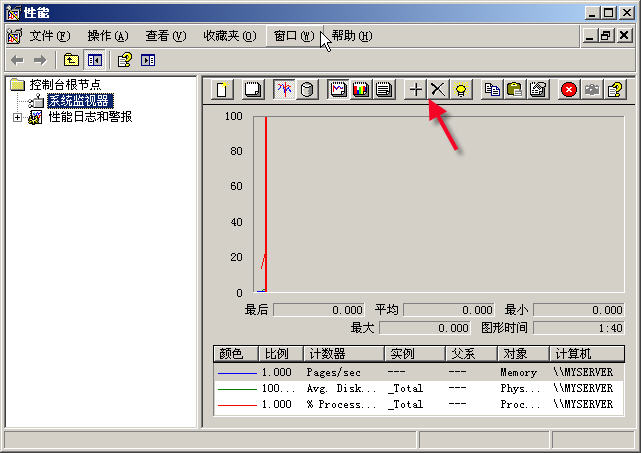
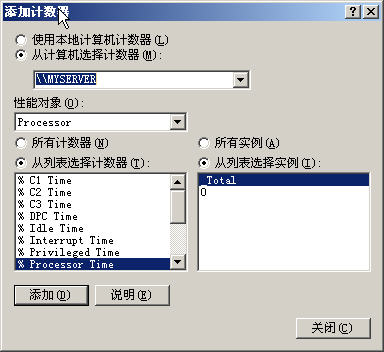
首先选择要监视的计算机,在性能对象选择要监视的对象,性能对象可以是硬件对象,CPU,内存,硬盘,也可以是软件对象IP协议或者应用程序或者服务等,在下面的计数器参数列表中选择这个对象要监视性能参数或者计数器,然后在右边选择实例(某一个具体的对象)比如安装两个CPU,可以选择那个CPU,选择之后单击添加。下图三个按钮可以选择查看方式为图表,直方图或者是报告形式。

如何使用性能日志监视性能:以上实时监视只在系统性能发生明显变化的时候来查找和分析性能变化的原因。但真正真正监视和优化系统性能,需要收集某个时间段内的三种不同类型的性能数据:第一种:常规性能数据,可以帮助我们识别短期趋势,比如通过一两个月的收集求出结果的平均值,并更紧凑的保存这些结果,这种存档数据能够帮助我们在业务增长时作出容量规划,并有助我们日后评估上述规划的效果。第二种:基准性能数据,可以帮助我们发现缓慢,历经长时间才发生的变化,通过将系统当前状态和历史记录数据相比较可以排除系统问题并调整系统。第三种:服务水平报告数据,可以帮助我们确保系统性能能满足一定的服务或性能水平,收集和维护该数据的频率取决于特定的业务需求。要收集以上三种类型的数据,可以使用性能日志和警报这个工具来创建计数器日志。
步骤:假设我们要监视CPU 内存,硬盘一段时间内的性能数据,打开性能控制台/性能日志和警报/日志计数器 右击/新建日志设置,输入名称,确定,在常规中添加对应对象和相应计数器。注意这里如果添加对象,那么该对象的所有计数器将被添加进去,可以通过添加计数器来添加某个对象的一个计数器,入CPU使用百分比等。并在常规标签下设置好采样频率。在日志选项卡可以选择文件类型,计划设置好执行时间。即可。如果设置为手动启动/停止 ,在设置完成后选择计数器日志右边对应计数器右击/启动/停止即可。要对性能日志查看分析,仍然需要使用性能控制台中的“系统监视器” 最后一个就是查看分析日志数据了。通过曲线的方式可以分析性能的变化趋势,通过直方图或者报表的形式可以查看性能平均值
如何监视远程服务器
性能监视器本身会对服务器性能造成影响,为了避免这种影响,我们可以在另外一台服务器上监视服务器性能。
就是在添加对象和计数器时输入另外一台服务器的名称即可。
配置性能警报
警报:可以配置某一计数器值在某一特定计数器值低于或超出我们设置的值,执行指定程序。
这些设置的值被称为预值或者threshold
我们可以对以下时间设置警报:
当程序日志中产生了一条新记录时
指定计数器值超出或低于指定的预值时
当某种消息发送时
指定的应用程序运行时
警报的创建:eg:当服务器CPU利用率超过85%时向另外一台服务器发送一个通知
性能控制台/性能日志和警报/警报/新建警报/ 输入名称 设置相关参数 在操作标签设置要进行的操作“输入要发送消息到的机器的名称”(目标主机的Message服务需要启动) 其他对应参考设置好参数即可。创建好了。如果计划设置是手动,创建完成后需要启动该警报。
监视服务器内存性能
| Memory counter | Acceptable average range | Desired value | Action |
| Pages/sec(系统每秒向虚拟内存中读取写入的总次数) | 0-20 (正常参考值) | Low(越低越好) | Find the process that is causing pagin Add RAM |
| Available Bytes(系统可用物理内存总字节数) | Minimum of 5%of total memory(大于物理内存的5%) | High(越高越好) | Find the process that is using RAM Add RAM |
| Committed Bytes(系统已经为其在虚拟内存中保留了空间的物理内存的字节数) |
Less than physical RAM (小于物理内存) |
Low(越低越好) | Find the process that is using RAM Add RAM |
| Pool Nonpaged Bytes (被操作系统占用不能被写入到虚拟内存中去的物理内存的总字节数) |
Remain steady,no increase (处于稳定状态) |
Not applicable | Check for memory leak in application |
| Page Faults/sec(在物理内存中发生的每秒钟找不到应用程序所需要数据的次数) | Below 5 | Low (越低越好) | Find the process that is causing paging Add RAM |
监视处理器性能
| Processor counter | Acceptable average range | Desired value | Action |
|
% Processor Time CPU 利用率 |
Less that 85% | Low | Find process using excessive processor time. Upgrade or add another processor |
| System Processor Queue Length(处理器队列长度,即处理器线程个数) | Less that 10 | Low | Upgrade or add additional processor |
| Server Work Queues;Queus Length(当前CPU服务器作业长度) | Less than Four | Low | Find process using excessive processor time; Upgrade or add another processor |
| Interrupts/sec(每秒接收硬件中断请求次数) | Depends on processor | Low | Find controller card generating interrupts |
监视磁盘性能
| Physical disk counter | Acceptable average rang | Desired High or low value | Action |
| % Disk Time(磁盘为读写底盘服务所占用的磁盘时间百分比) | Under 50% (低于50%) | Low | Monitor to see if paging is occurring; Upgrade disk subsystem |
| Current Disk Queue Length(当前正在等待磁盘读写请求数量) | 0-2 | Low | Upgrade disk subsystem |
| Avg. Disk Bytes/Transfer(每次写入或者读取操作过程中所传输数据的平均字节数) |
Baseline or higher (越高越好) |
High | Upgrade disk subsystem |
| Disk Bytes/sec(系统每秒可以从磁盘读取或者写入的字节总数) |
Baseline or higher (越高越好) |
High | Upgrade disk subsystem |
监视网络性能
| Network interface counter | Acceptable average range | Desire high or low value | Actin |
| Network Utilization(In Task Manager)(网络利用率) | Generally lower than 30% | Low | Low |
|
Network Interface Bytes Sent/sec 网卡每秒所能发送字节总数 |
Baseline or higher | High | Upgrade network adapter or physical network |
|
Network interface:Bytes Total/sec 网卡每秒能发送和接受字节数 |
Baseline or higher | High | Perform further analysis to determine cause of problem Upgrade or add another adapter |
|
Server: Bytes Received/Sec 服务器每秒从网络接收字节总数 |
Less than 50% of the capacity of the bandwidth of the network card | NA | Upgrade network adapter or physical netwrk |





【推荐】国内首个AI IDE,深度理解中文开发场景,立即下载体验Trae
【推荐】编程新体验,更懂你的AI,立即体验豆包MarsCode编程助手
【推荐】抖音旗下AI助手豆包,你的智能百科全书,全免费不限次数
【推荐】轻量又高性能的 SSH 工具 IShell:AI 加持,快人一步
· .NET Core 中如何实现缓存的预热?
· 从 HTTP 原因短语缺失研究 HTTP/2 和 HTTP/3 的设计差异
· AI与.NET技术实操系列:向量存储与相似性搜索在 .NET 中的实现
· 基于Microsoft.Extensions.AI核心库实现RAG应用
· Linux系列:如何用heaptrack跟踪.NET程序的非托管内存泄露
· TypeScript + Deepseek 打造卜卦网站:技术与玄学的结合
· 阿里巴巴 QwQ-32B真的超越了 DeepSeek R-1吗?
· 【译】Visual Studio 中新的强大生产力特性
· 10年+ .NET Coder 心语 ── 封装的思维:从隐藏、稳定开始理解其本质意义
· 【设计模式】告别冗长if-else语句:使用策略模式优化代码结构